こちらでは Windows の「フォト」アプリにフォルダーを追加して画像や動画を観覧する方法についてご紹介します、「フォト」とは Windows に搭載されている画像や動画を観覧する事が出来るアプリですね、フォトでは OneDrive や iCloud に保存されている画像ファイルや動画ファイルを観覧する事も出来るのですが、今回は PC 内に保存されている画像ファイルや動画ファイルを「フォト」で観覧する方法について確認してみたいと思います、まず「フォト」アプリから PC 内の画像ファイルや動画ファイルを観覧する為には、画像ファイルや動画ファイルの入っているフォルダーを「フォト」に追加する必要があります、追加されたフォルダーの画像ファイルや動画ファイルは「すべての写真」や「フォルダー」から選択できる様になる理由ですね、ちなみに Windows にはユーザー毎に「picture」または「ピクチャー」という名前のフォルダーが用意されているのですが、この「ピクチャー」フォルダーは最初から「フォト」に登録されいますので、「ピクチャー」フォルダーに入っている画像ファイルは最初からフォトで観覧する事が出来ます。
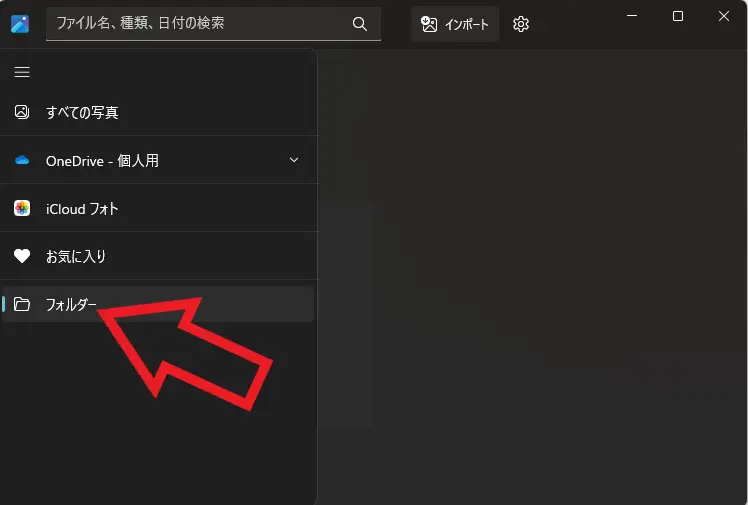
では「フォト」に画像ファイルや動画ファイルが入っているフォルダーを追加してみましょう、フォトを開いたら左端のメニューから「フォルダー」をクリックしてください。
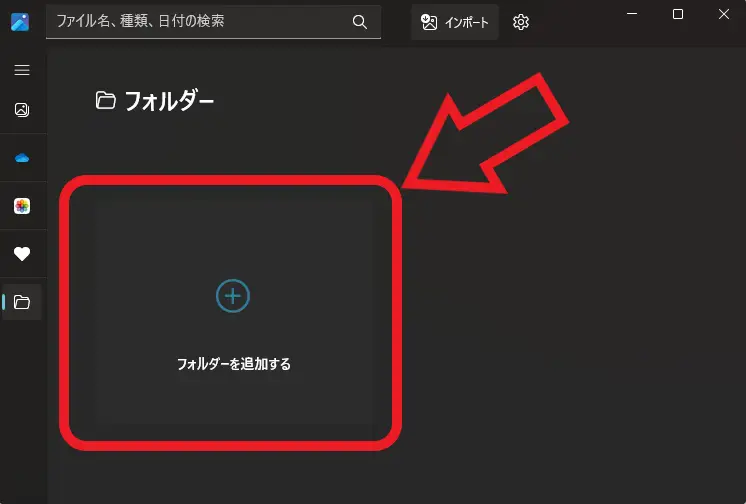
するとフォルダーのページが開きますので「フォルダーを追加する」のボタンをクリックします。
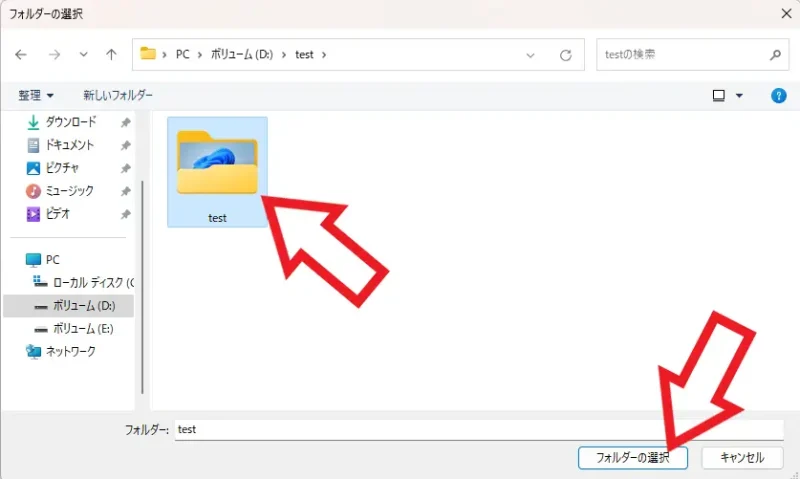
「フォルダーの選択」というウインドウで開きますので、「フォト」アプリに追加したい画像ファイルや動画ファイルの入ったフォルダーをクリックで選択して、最後に「フォルダーの選択」ボタンをクリックしてください、今回は例として「test」フォルダーを追加してみたいと思います。
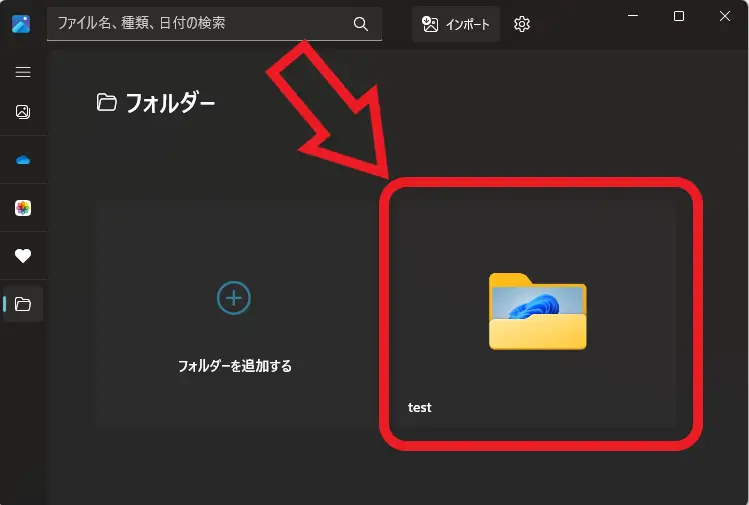
フォルダーを選択する事が出来たら「フォト」の左端のメニューから「フォルダー」の項目を開き、追加したフォルダーが表示されているか確認してみてください、上の画像では先程の「test」フォルダーが無事に追加されていますね、これでフォルダーの追加作業は完了です、もし追加したのにフォルダーが表示されていない場合は「フォト」アプリを一度終了して再起動してみましょう。
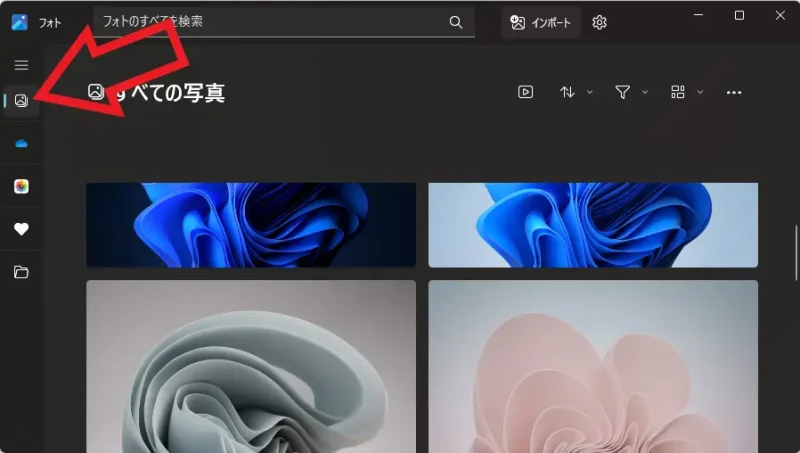
これでフォトから追加したフォルダー内の画像や動画を確認する事が出来るようになりました、試しに左端のメニューから「すべての写真」をクリックしてみてください、ピクチャーや OneDrive などに保存されている画像ファイルや動画ファイル以外にも、先程追加したフォルダー内のファイルも表示されている筈です。
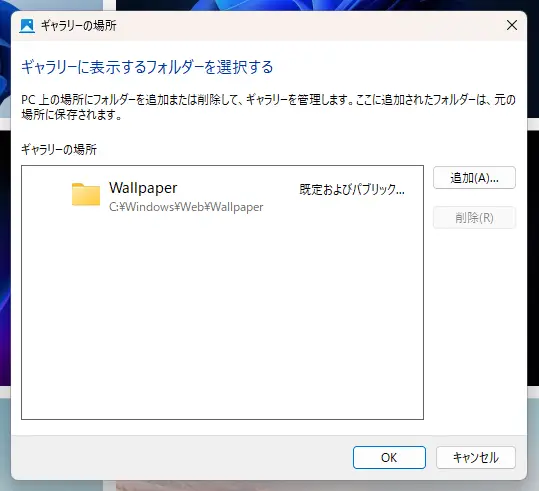
ちなみに「Windows11のエクスプローラーにギャラリー機能が追加」でもご紹介しましたが、ギャラリーの「コレクションの管理」からもフォルダーの追加や削除が可能になりました、Windows11 ならこちらの方がフォルダーの追加や削除は簡単かも知れませんね。

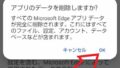
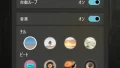
コメント